在word文档中怎么对多张图片进行组合?
我们在编辑Word文档时,有时候需要在文档中插入图形,为了操作方便,我们一般要将进行图形组合操作,那么在word文档中怎么对多张图片进行组合?下面就为大家详细介绍一下,来看看吧
将同一张图片多张化并无间隙组合成一副完整的图,提高工作效率,那么在word文档中怎么对多张图片进行组合?下面就为大家详细介绍一下,来看看吧!
步骤
1、打开word文档
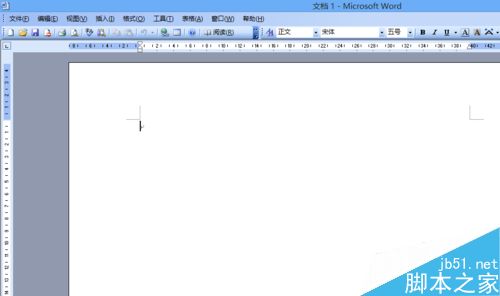
2、点击插入
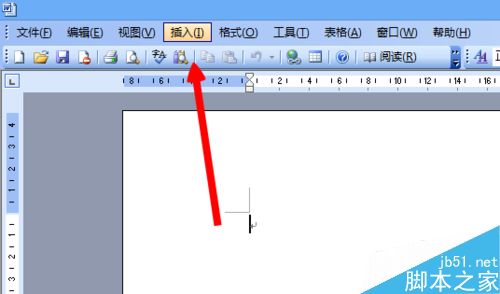
3、鼠标拖到图片点击来自文件
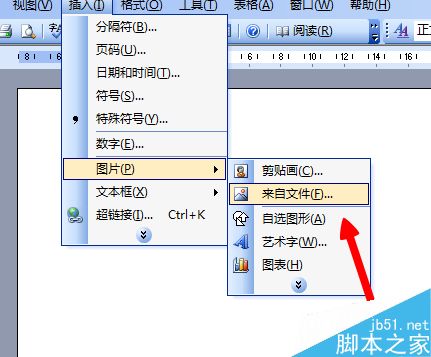
4、插上图片
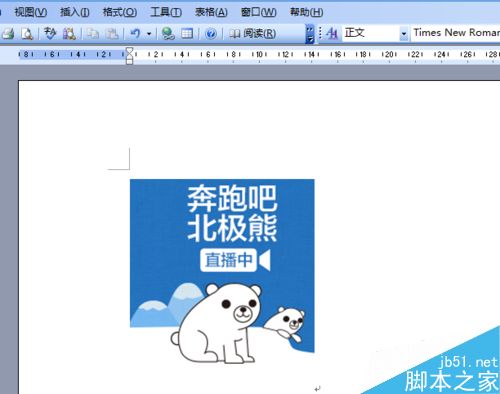
5、复制粘贴
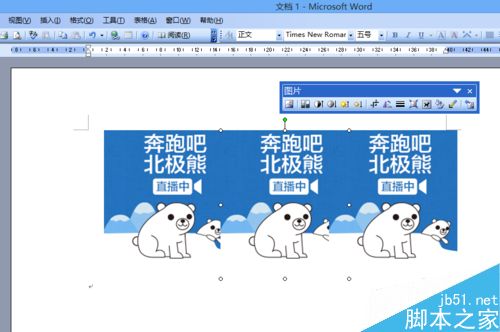
6、右键组合
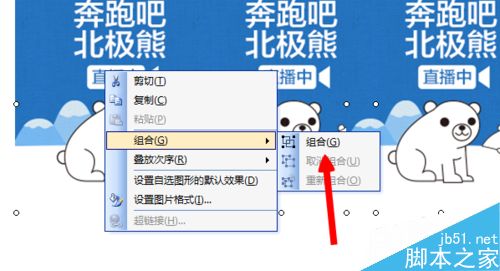
以上就是在word文档中怎么对多张图片进行组合方法介绍,操作很简单的,大家结婚了吗?希望能对大家有所帮助!
您可能感兴趣的文章
- 06-25office2021永久免费激活方法
- 06-25office专业增强版2021激活密钥2023密钥永久激活 万能office2021密钥25位
- 06-25office2021年最新永久有效正版激活密钥免费分享
- 06-25最新office2021/2020激活密钥怎么获取 office激活码分享 附激活工具
- 06-25office激活密钥2021家庭版
- 06-25Office2021激活密钥永久最新分享
- 06-24Word中进行分栏文档设置的操作方法
- 06-24Word中进行文档设置图片形状格式的操作方法
- 06-24Word中2010版进行生成目录的操作方法
- 06-24word2007中设置各个页面页眉为不同样式的操作方法


阅读排行
推荐教程
- 11-30正版office2021永久激活密钥
- 11-25怎么激活office2019最新版?office 2019激活秘钥+激活工具推荐
- 11-22office怎么免费永久激活 office产品密钥永久激活码
- 11-25office2010 产品密钥 永久密钥最新分享
- 11-22Office2016激活密钥专业增强版(神Key)Office2016永久激活密钥[202
- 11-30全新 Office 2013 激活密钥 Office 2013 激活工具推荐
- 11-25正版 office 产品密钥 office 密钥 office2019 永久激活
- 11-22office2020破解版(附永久密钥) 免费完整版
- 11-302023 全新 office 2010 标准版/专业版密钥
- 03-262024最新最新office365激活密钥激活码永久有效






